Gitlab stellt auch in der kostenfreien Community Variante einen CI (Continuous Integration) Mechanismus zur Verfügung, mit dem Tests gebaut werden können.
Mein Anwendungszweck ist hierbei der Syntax-Check für Ansible Playbook welches sich in meinem Gitlab-Repo befindet und bei jedem neuen Commit automatisch kontrolliert wird.
Der Vorteil ist hierbei auch, dass man z.B. einen Merge in den Master-Branch von einem erfolgreichem durchlaufen des entsprechenden Tests abhängig machen kann.
gitlab-runner
gitlab-runner ist eine in Go geschriebene Binary, welche sich um die CI kümmert.
Die verschiedenen Möglichkeiten für eine Installation findet man hier: docs.gitlab.com
Hierbei kann man den gitlab-runner als Systemdienst oder auch in einem docker-Container installieren und starten.
Installation in einem docker-Container:
- Installation docker:
curl -sSL https://get.docker.com/ | sh
- starten des docker-Containers
docker run -d --name gitlab-runner --restart always \
-v /srv/gitlab-runner/config:/etc/gitlab-runner \
-v /var/run/docker.sock:/var/run/docker.sock \
gitlab/gitlab-runner:latestIm Anschluß sollte ein entsprechender Container laufen.
$ docker ps
CONTAINER ID IMAGE COMMAND CREATED STATUS PORTS NAMES
3a3c277df132 gitlab/gitlab-runner:latest "/usr/bin/dumb-init …" About an hour ago Up About an hour gitlab-runnerNun aktiviert man im entsprechenden Repo die Auto-Dev-Ops Funktion.
Einen dedizierten gitlab-runner für ein Repo verwenden
In Gitlab wechselt man in das entsprechende Repo und klickt im Menü auf der linken Seite auf Einstellungen —> CI/CD.
Dort kann man sich zunächst die allgemeinen Einstellungen anschauen und entscheiden ob man lieber ein git clone oder git fetch machen möchte.
Darunter gelangt man zu den Auto-Dev-Ops Einstellungen.
Hier kann man z.B. angeben wie die Bereitstellungsstrategie sein soll.
Im Abschnitt darunter finden sich die Einstellungen für die gitlab-runner.
Hier findet sich der Registrierungs-token, welcher benötigt wird um einen gitlab-runner für das Repo zu aktivieren.
gitlab-runner register
und trägt die entsprechenden Infos ein.
Hierbei als erstes die Domain unter der die gitlab-Instanz zu finden ist.
Anschließend benötigt man den registrierungs-token.
Nun trägt man noch eine kurze Beschreibung des gitlab-runners ein und mit welchen tags der runner angesprochen wird.
Abschließend gibt man die Art an, wie bzw. auf welcher Plattform der Test durchgeführt werden soll.
Zur Auswahl stehen aktuell:
- ssh
- docker+machine
- docker-ssh+machine
- kubernetes
- docker
- parallels
- virtualbox
- docker-ssh
Weitere Einzelheiten finden sich in der Dokumentation: docs.gitlab.com
Nun sollte sich auf der Seite mit den CI/CD-Einstellungen im Bereich Runners eine Auflistug der entsprechenden gitlab-runner befinden:
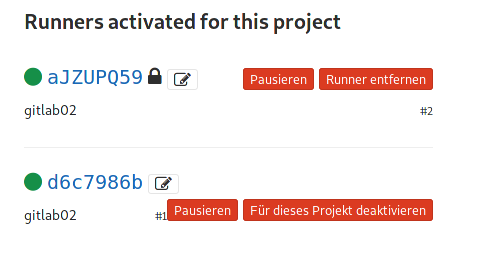
Hier können die gitlab-runner auch gestoppt oder entfernt werden.
Man kann Runners aber auch im Admin-Bereich unter Übersicht —> Runners einzelnen Repos zuweisen, indem man bei dem betreffenden Runner auf bearbeiten (Stift-Icon) klickt und unter Restrict projects for this Runner die gewünschten Repos/Projekte hinzufügt.
Einen Test bauen
Tests bzw. die einzelnen Schritte werden in der .gitlab-ci.yml definiert, welche im Repo angelegt werden muss.
Hierbei können diverse Schritte, mit Vorbedingungen, Stages, Variablen, script-befehlen, etc.. eingetragen werden.
Eine Übersicht findet sich hier: docs.gitlab.com
Meine .gitlab-ci.yml Datei sieht wie folgt aus:
stages:
- syntax_check
build:
stage: syntax_check
script:
- source /home/gitlab-runner/ansible/hacking/env-setup 1> /dev/null
- ansible --version
- ansible-playbook playbook.yml -i hosts --syntax-checkHierbei gebe ich an, dass mein Test nur eine Stage besitzt und diese heisst syntax_check.
Anschließend folgt der Job build den man nennen kann wie man möchte.
Hier wird festgelegt das die Stage syntax_check ausgeführt wird, welche sic durch die Abfolge der nachfolgenden script-Schritte definiert.
Bei den Schritten unterhalb von script springe ich in das VirtualEnv der aktuellen Ansible-Developer-Version, lasse mir zur Überprüfung die Ansible-Version anzeigen und starte anschließend den Syntax-Check.
Gibt dieser ganze Ablauf den Exit-Code 0 zurück gilt der Test als erfolgreich abgeschloßen.
Der Status des jeweils letzten Tests wird auf der Übersichtsseite des Repos durch Symbole angezeigt. grünes Häckchen Erfolg; rotes Kreuz Fehlgeschlagen.
Ein Log eines Test sieht dann wie folgt aus:
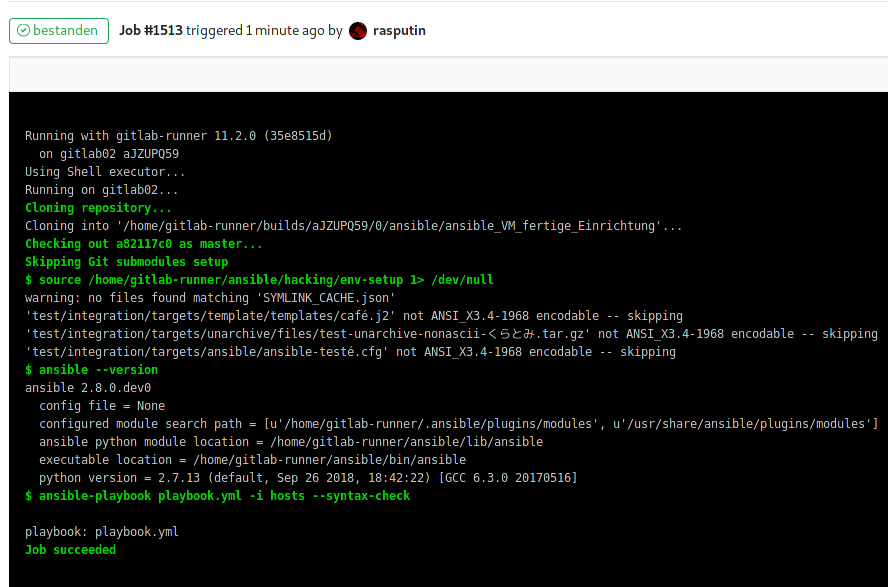
Des weiteren sollte dieser Test jedes mal automatisch durchlaufen werden, wenn ein push auf das Repo erfolgt.
